家用笔记本电脑光驱使用方法是什么?
14
2025-04-15
在数字化时代,音频设备的便捷使用变得尤为重要。车载麦克风在移动场景下提供高质量的录音体验,而与笔记本电脑的连接则为用户带来了更多灵活性。本文将详细介绍车载麦克风连接笔记本电脑的操作步骤,帮助您轻松实现高质量录音。
在连接之前,确保您的车载麦克风与笔记本电脑是兼容的。大多数车载麦克风使用3.5mm音频插孔或者通过USB接口连接,确保笔记本电脑具备相应的接口。如果您的麦克风是无线类型,则需要检查是否支持蓝牙连接或需要专用的接收器。

1.检查硬件连接
找到您的笔记本电脑侧面的3.5mm音频插孔,一般耳机和麦克风共用此接口。对于USB连接方式,插入USB接口即可。
注意:如果笔记本电脑仅有一个音频接口,可能需要使用3.5mm音频分线器来同时连接麦克风和耳机。
2.配置电脑音频输入设置
连接硬件后,接下来配置笔记本的音频输入设置:
打开Windows系统的“控制面板”,选择“硬件和声音”,再点击“声音”。
在弹出的“声音”窗口中,切换到“录制”标签页,找到您的车载麦克风设备。
点击“设置为默认设备”并确保麦克风没有被静音。
3.进行音频测试
在设置完成之后,使用录音软件进行测试。推荐使用Windows自带的“录音机”进行初步测试:
打开“录音机”应用。
点击“录制”按钮,对着麦克风说话,检查音频是否正常录制。
如果一切正常,您已成功连接车载麦克风至笔记本电脑。
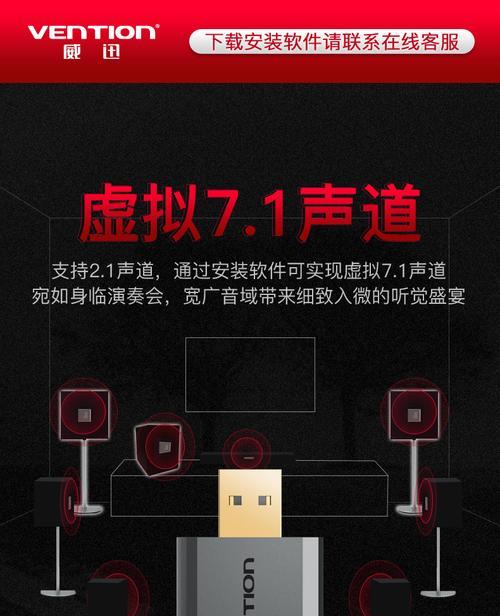
问题1:无法识别麦克风设备
确认连接无误后,尝试重启电脑。
检查设备管理器中音频设备状态,更新或重新安装驱动程序。
问题2:音频输入质量不佳
尝试调整录音软件中的音频输入质量设置。
检查麦克风与电脑的连接线是否存在损坏或接触不良问题。

1.使用专业音频软件
如果需要更专业的录音效果,可以使用Audacity等专业音频编辑软件。这些软件允许对录音进行更多后期处理,如降噪、均衡器调节等。
2.配合使用外接声卡
对于追求更高音质的用户,可考虑使用外接声卡。外接声卡能够提供更加丰富的音效处理功能,改善录音的音质。
连接车载麦克风至笔记本电脑,只需要简单的硬件连接和基本的软件设置。按照本文的详细步骤,您能够迅速体验到车载麦克风带来的便捷和高效。在遇到问题时,不要忘记检查基础设置,必要时更新驱动或更换硬件设备。通过这些技巧和高级功能,您将能够录制出专业级别的音频内容。
版权声明:本文内容由互联网用户自发贡献,该文观点仅代表作者本人。本站仅提供信息存储空间服务,不拥有所有权,不承担相关法律责任。如发现本站有涉嫌抄袭侵权/违法违规的内容, 请发送邮件至 3561739510@qq.com 举报,一经查实,本站将立刻删除。